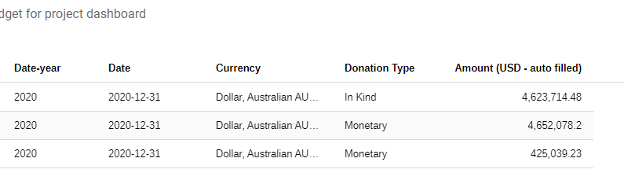Вступ
LogAlto - це інструмент управління проектами, який спеціалізується на моніторингу та оцінці (M&E) і дуже ефективно допомагає офісам відстежувати проекти, заходи та прогрес у досягненні цілей проекту. Крім того, він допомагає нам покращити наші знання про те, як ми впроваджуємо проекти в конкретних секторах або донорів на мережевому, регіональному та місцевому рівнях.
Цей посібник, однак, зосереджується лише на піднаборі функціональних можливостей, щоб гарантувати, що ваші проекти будуть включені до звіту, який ADRA International готує для публічного використання нашими прихильниками та адміністрацією.
ВІДЕОУРОК
Перегляньте цей відеоурок нижче, щоб переконатися, що ваші проєкти є актуальними на 2020 рік у рамках підготовки до річного звіту ADRA International за 2020 рік!
ЯК КЕРУВАТИ
Або дотримуйтесь цього простого покрокового керівництва з 6 кроків нижче:
Крок перший: Увійдіть в систему
https://adrasource.org тепер має зручне посилання на меню вгорі, яке допоможе вам перейти до LogAlto.
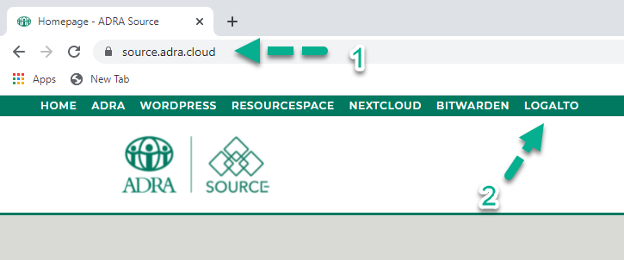
У вас є можливість увійти в систему; якщо ви забули пароль, скористайтеся посиланням Забули пароль; якщо ви ще не додані до LogAlto, напишіть нам на пошту [email protected] з деталями користувачів, яких потрібно додати, з якого офісу і чи мають вони певні дозволи; будь ласка, додайте до запиту копію вашого КД (директора країни).
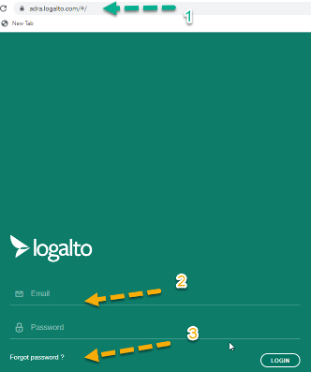
Крок другий: Інформаційна панель
Ви автоматично побачите інформаційну панель, яка містить інфографіку, що показує глобальний вплив Мережі АДРА. Офіси можуть розширити регіональне групування, щоб побачити кількість окремих офісів, а також побачити окремі проекти.
У цьому звіті є лише три ключові аспекти: кількість проектів, бенефіціарів, що обслуговуються, та витрати для досягнення цієї мети.
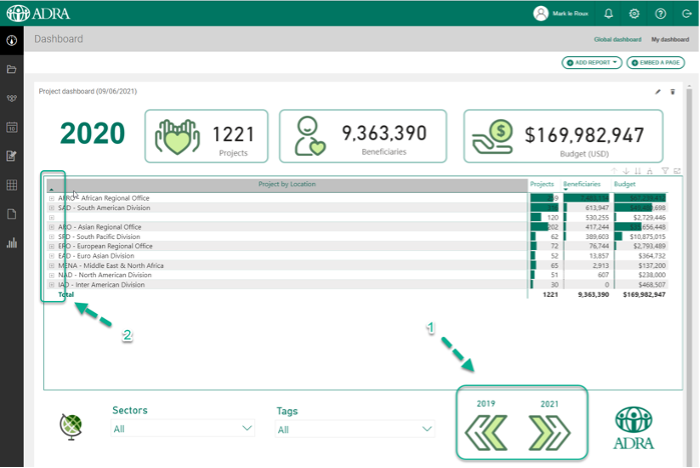
Крок третій: Проекти та фільтрація
При наведенні миші на ліву (<) іконку з'явиться меню, в якому ви можете вибрати пункт "Проекти".
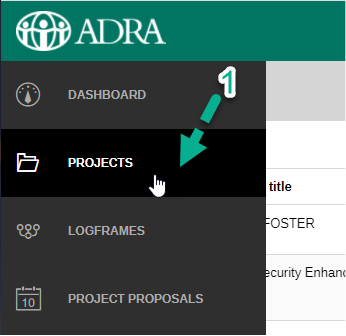
Це будуть всі проекти, в яких бере участь ваш офіс; зверніть увагу, що якщо в заголовку вказано, що є фільтри, ви не побачите всі проекти, і вам потрібно буде або очистити фільтри, або натиснути кнопку пошуку праворуч (>), щоб налаштувати свій фільтр.

Фільтрація проектів у Річному звіті базується на датах початку і завершення проектів, що припадають на 2020 рік; тому, якщо ви встановите фільтр за датою початку до кінця 2020 року, а фільтр за датою завершення після початку 2020 року, ви побачите всі відповідні проекти. Це виглядає заднім числом, тому знайдіть час, щоб зрозуміти це, якщо ви хочете використовувати його таким чином. Ви також можете встановити статус на Активний, Завершений і Скасований, оскільки всі інші статуси (Ідея і Закритий як дублікат) ігноруються в річному звіті.
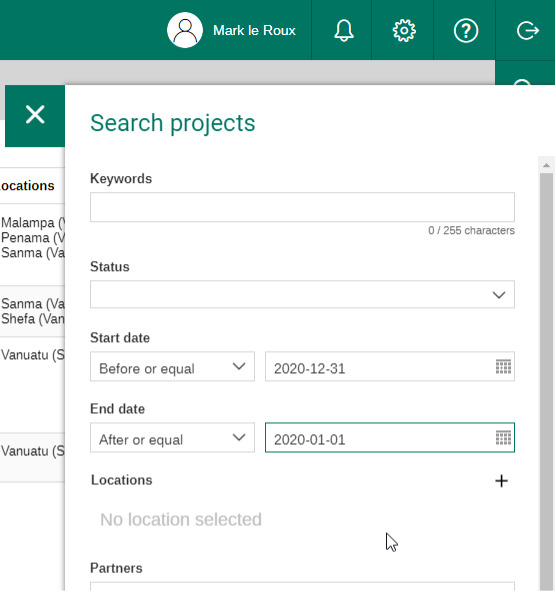
Крок четвертий: Редагування проектів
Ви можете натиснути на проект, щоб побачити деталі проекту та отримати доступ до підменю проекту.
ПРИМІТКАДля редагування деталей проекту вам потрібно знову натиснути на олівець поруч з назвою проекту.
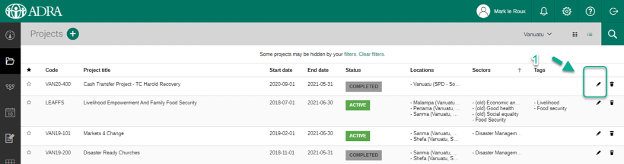
Примітка ключові поля, які слід обов'язково заповнити: Код або абревіатура, Назва, Дата початку, Дата закінчення, Статус (активний, завершений, скасований), Офіс(и) ADRA, Місцезнаходження, Сектори (спробуйте додати лише один), і якщо йдеться про COVID, додайте ТЕГИ (COVID-19 або PIVOT-COVID-19).
Крок п'ятий: Логічна структура проекту (підрахунок бенефіціарів)
Ви можете натиснути на підменю Logframe праворуч (>), щоб перейти до Logframe проекту, де реєструється кількість первинних (прямих) і вторинних (непрямих) бенефіціарів.

Натисніть на пункт меню "Введення даних" у верхньому правому куті (>), щоб ввести фактичну інформацію.
ПРИМІТКА: введіть дані в поле Фактичний Щоквартальний це означатиме, що вони будуть додані до попередніх доданих даних; якщо ви введете дані в поле "Проект на сьогодні", це встановить загальну суму для проекту, а також означатиме, що ми не зможемо виокремити інформацію про бенефіціарів за 2020 рік.
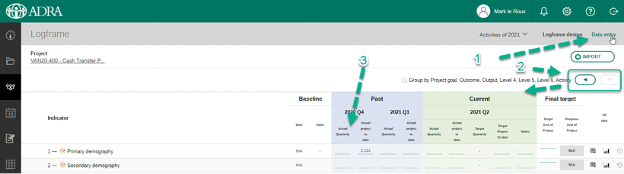
В ідеалі, ви маєте дані в десегрегованому форматі; тоді введіть їх якомога краще за категоріями. Якщо це не так (і річний звіт не диференційований), зніміть прапорець з опції "Автоматично розраховано" вгорі і просто введіть загальну суму.
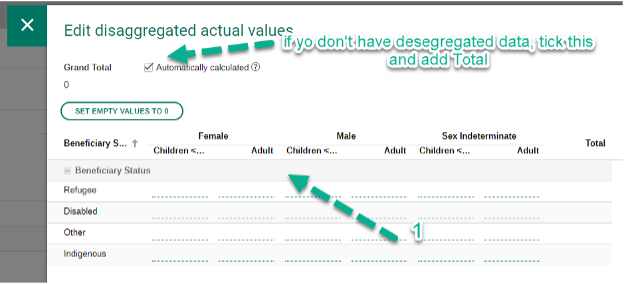
Крок шостий: Бюджет проекту
У проекті ви можете додати вартість проекту на 2020 рік у підменю праворуч (>) Більше > Бюджет проекту.
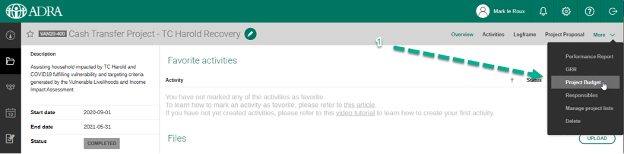
Натисніть на кнопку ДОДАТИ витрати проекту праворуч (>).

Проєкт повинен автоматично заповнитися, а потім введіть суму для проєкту. Єдине поле, яке не потрібно заповнювати, - це Сума (USD - заповнюється автоматично), оскільки ми використовуємо загальну конвертацію на 2020 рік між введеною валютою та доларами США, щоб мати єдиний стандарт звітності.
ПРИМІТКАви можете додати кілька значень; ми додаємо всі значення, де дата припадає на рік, за який ми звітуємо (2020).
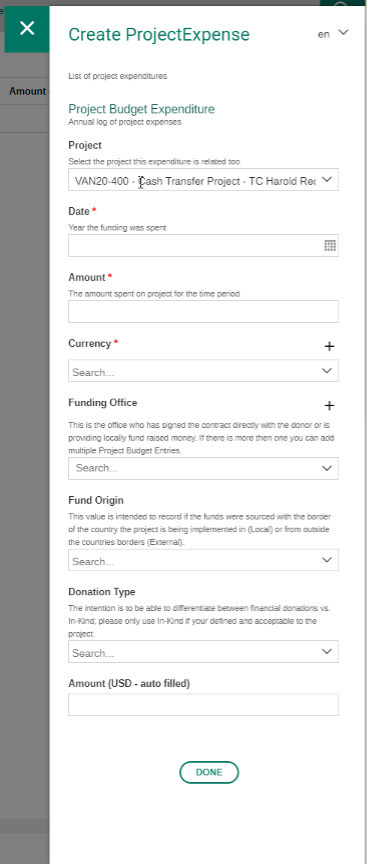
Це приклад, коли офіс додав кілька рядків для проєкту на 2020 рік, тому що частина коштів була негрошовою допомогою, інша частина - внутрішнім (для країни) фінансуванням, а решта - зовнішнім фінансуванням. Ви також можете зробити це таким чином, якщо хочете відокремити внески від різних офісів.